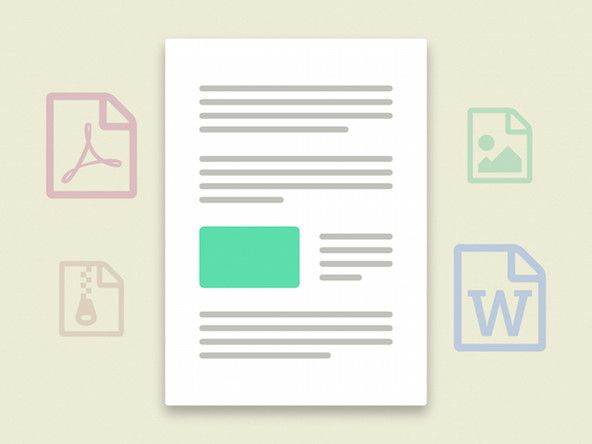Čistenie počítačového systému
Dirt je hlavným nepriateľom počítačov. Nečistoty blokujú prúdenie vzduchu, čo spôsobuje, že systém beží horšie a menej spoľahlivo. Nečistoty pôsobia ako tepelná izolácia, čo spôsobuje prehriatie komponentov a tým skracuje ich životnosť. Nečistoty spôsobujú, že fanúšikovia bežia rýchlejšie (a hlasnejšie), keď sa snažia udržať systém chladný. Nečistoty sa dostávajú do konektorov, čím zvyšujú elektrický odpor a znižujú spoľahlivosť. Nečistoty korodujú kontaktné povrchy. Špina je nepríjemná vec.
Počítače sa špinia ako prirodzená súčasť chodu. Fanúšikovia nasávajú prach, chlpy domácich miláčikov a ďalšie nečistoty do skrinky, kde spočívajú na všetkých povrchoch. Aj v čistých miestnostiach, operačných sálach a iných veľmi čistých prostrediach bude počítač nakoniec špinavý. Ak je vo vzduchu vôbec prach, nasajú ho fanúšikovia systému a uložia do vnútra skrinky, kde skôr či neskôr vznikne problém.
Závažnosť problému závisí od životného prostredia. Priemyselné prostredia sú často špinavé, takže štandardné počítače sú nepoužiteľné. V prostredí dielne sme videli, že štandardné počítače boli doslova za jeden deň tak zanesené špinou, že prestali pracovať kvôli prehriatiu. Typické domáce a kancelárske prostredie je oveľa lepšie, ale stále prekvapivo zlé. Domáce zvieratá, koberce, fajčenie cigariet, plyn alebo ropa to všetko prispieva k znečisteniu osobných počítačov.
Pravidelné týždenné vysávanie exteriéru skrinky pomáha, ale nie je dostatočné. Obrázok 3-1 zobrazuje zadný I / O panel počítača, ktorý bol ponechaný bežať 24 hodín denne po dobu 6 mesiacov v typickom rezidenčnom prostredí, v ktorom je zhodou okolností náš domov bez čistenia okrem náhodného vysávania prístupných oblastí skrinky. (Barbara požiadala Roberta, aby poukázal na to, že každý týždeň dôkladne vysáva a prachuje, ale Robert ju konkrétne požiadal, aby sa nijako zvlášť nepokúšala vyčistiť tento systém, aby ho mohol použiť ako ilustráciu.)
ti nspire cx cas sa nebude pripájať k počítaču

Obrázok 3-1: Zadný panel I / O počítača, ktorý bol šesť mesiacov nevyčistený
Šesť mesiacov bez dôkladného vyčistenia spôsobilo, že tento systém bol úplne upchatý prachom a chlpmi domácich miláčikov. Fialový port LPT vpravo hore je plný prachu, rovnako ako porty USB vľavo.
UCHOVÁVAJTE TO Z PODLAHY
Jim Cooley poznamenáva, že po stovkách domácich hovorov zistil, že systémy držané pri zemi sú všeobecne oveľa čistejšie. Myslí si to preto, lebo prach sa vznáša na úrovni zeme.
Predná časť systému nie je o nič lepšia, ako napríklad FIXME Obrázok 3-2 relácie. Pri každej malej medzere, cez ktorú je do puzdra nasávaný vzduch, sa zhromažďoval prach a chlpy psa. A napriek tomu sa tento systém, ktorý je náhodou Robertovým brlohovým systémom, na prvý pohľad nezdal nijako zvlášť špinavý. Zadná časť systému bola neprístupná a úplne mimo pohľadu. Všetok prach a chlpy psa zobrazené na Obrázok 3-2 bol tiež neviditeľný, zakrytý krídlovými dverami, ktoré sa zatvárajú nad priestormi pre pohon a oblasť vypínača.

Obrázok 3-2: Predný panel počítača, ktorý bol nečistený šesť mesiacov
Vytiahnutím predného rámu z puzdra sa odhalí zabudovaný vzduchový filter zobrazený na obrázku Obrázok 3-3 . Na prvý pohľad to nevyzerá príliš zle. Nahromadilo sa trochu prachu, ale filter sa javí väčšinou čistý. Je to preto, že filter nazhromaždil toľko prachu, že keď sme odstránili predný rám, prach spadol na hromadu, čiastočne viditeľnú v spodnej časti Obrázok 3-3 .

Obrázok 3-3: Zabudovaný vzduchový filter
Pravidelné vysávanie exteriéru skrinky pomáha udržiavať prach dole, ale nejde o úplné riešenie. Každých pár týždňov až pár mesiacov v závislosti od toho, aké špinavé je vaše prostredie, budete musieť vykonať dôkladnejšiu prácu. Ak ste tak ešte neurobili, najskôr vysajte vonkajšie povrchy skrinky, a ak je to potrebné, použite na odstránenie mastnoty a iných usadenín z vonkajšej strany skrinky Windex, Fantastic, Formula 409 alebo podobný čistiaci roztok pre domácnosť.
Aj keď si vystačíte s obyčajným vysávačom a štetcom alebo dvoma kefkami, je ľahšie robiť si prácu dobre, ak máte správne náradie. Väčšina obchodov s počítačmi predáva vákuové nástavce určené na použitie s počítačmi. Tieto nástavce sú dostatočne malé, aby sa dostali do všetkých trhlín a štrbín, a adaptér, ktorý používate na ich pripojenie k domácemu vysávaču, je často navrhnutý tak, aby znížil prúdenie vzduchu na úroveň vhodnejšiu na čistenie počítača. (Použili sme niekoľko vysávačov, o ktorých sme sa skutočne obávali, že by mohli vysať komponenty zo základnej dosky.)
Čistenie exteriéru štandardným vysávačom pravdepodobne obsahovalo nejaké nečistoty, takže ak chcete začať s hĺbkovým čistením, pripojte čistiace doplnky k počítaču a choďte do práce. Začnite zadnou časťou systému. Obrázok 3-4 ukazuje jeden z týchto vákuových prídavných zariadení pre počítač, malú kefku, ktorá sa používa na čistenie zadného panelu I / O. (Nenechajte sa zlákať používaním vzduchovej hadice čerpacej stanice. Vzduch z týchto hadíc často obsahuje vodu alebo olej z kompresora.)

Obrázok 3-4: Používanie vákuového nástavca určeného na čistenie počítačov
Je veľká šanca, že lopatky ventilátora napájania sú špinavé. V závislosti od napájacieho zdroja môže alebo nemusí byť možné odstrániť mriežku, ktorá chráni lopatky ventilátora. Ak môžete odstrániť gril, urobte to. V opačnom prípade pomocou skrutkovača alebo podobného náradia držte lopatky ventilátora na mieste, keď ich vysávate, ako je to znázornené na obrázku Obrázok 3-5 . (Ak zostanú voľné, lopatky ventilátora sa budú jednoducho otáčať v prúde vzduchu podtlaku, čo znemožňuje ich čistenie.)

Obrázok 3-5: Čistenie ventilátora napájacieho zdroja
Ak vákuum nefunguje dobre, pomocou štetca s dlhými štetinami odstráňte prach a špinu z lopatiek ventilátora a vysajte ho neskôr. Počas čistenia lopatiek ventilátora sa pokúste umiestniť systém tak, aby odpad vypadol skôr smerom von ako do tela napájacieho zdroja. Ak sú plochy lopatiek ventilátora nedostupné pomocou kefy, skúste použiť „konzervovaný vzduch“ alebo čistič s nulovými zvyškami.
Kvôli vyčisteniu obzvlášť špinavého napájacieho zdroja ho niekedy vyberieme z puzdra a pomocou vzduchového kompresora ho vyfúkneme. Ak to urobíte, dbajte na to, aby ste zabránili pohybu lopatiek ventilátora, keď do nich naráža vysokotlakový vzduch.
prečo sa môj hlavný panel zobrazuje v hre?
ELEKTRICKÝ OPATRENIE NIE JE ZÁBAVA
Aj keď je bezpečné odpojiť napájanie zo systému, keď je potrebné vykonať dôkladné čistenie, nikdy otvorte puzdro samotného napájacieho zdroja. Napájacie zdroje obsahujú veľké kondenzátory, ktoré môžu udržiavať napätie dlho po odpojení napájacieho zdroja od napájacích zásuviek.
Po dokončení čistenia zadnej časti systému odstráňte bočné panely z puzdra, aby ste odkryli interiér. Pomocou vysávača odstráňte väčšinu prachu z podlahy puzdra a iných ľahko prístupných oblastí. Pomocou štetca odstráňte všetky veľké zhluky prachu, ktoré sú viditeľné. (Neskôr budete musieť tieto oblasti prevzdušniť, ale najskôr odstráňte väčšinu prachu a práca vo vnútri puzdra je oveľa príjemnejšia.)
Väčšina mini-veží a podobných puzdier má odnímateľný predný rám. Niektoré predné rámy sa pripevňujú k šasi pomocou skrutiek, ale väčšina používa plastové zaisťovacie úchytky. Mnoho prípadov má vzduchový filter s drôteným pletivom za predným rámom, ktorý hromadí obrovské množstvo prachu. Aj keď vaše puzdro nemá vzduchový filter, oblasť medzi predným rámom a prednou časťou šasi je prachový magnet, pretože práve tam je väčšina vzduchu nasávaná do puzdra. Potiahnite predný rám a pomocou vysávača odstráňte prach, vlasy a iný papier, ako je to znázornené na obrázku Obrázok 3-6 .

Obrázok 3-6: Vysávanie oblasti predného panela
Otvor dvere „
Keď pracujete na vonkajšej časti skrinky, vyčistite disketovú jednotku, páskovú jednotku a podobné disky zvnútra aj zvonka. Prístup je s takýmito pohonmi dosť obmedzený, ale možno budete môcť držať dvere pohonu otvorené špičkou pera alebo iného malého nástroja, kým budete pomocou vysávača vysávať prach. Ak je jednotka skutočne špinavá, pred vysávaním odstráňte prach pomocou plechovky so stlačeným vzduchom. Optické jednotky založené na zásobníkoch sú iná záležitosť, pretože vnútro jednotky je blokované, či je zásobník otvorený alebo zatvorený. Takéto disky sú zvyčajne dobre chránené pred prachom, takže jednoducho urobíme to najlepšie, čo dokážeme v exteriéri disku, a necháme to tak.
Po odstránení väčšiny nečistôt môžete začať čistiť vnútornú časť puzdra. Pracujte zhora nadol, aby všetok prach, ktorý uvoľníte, padal na oblasti, ktoré ste ešte nevyčistili. Za predpokladu, že máte skrinku ležiacu naplocho na boku, základná doska dole, ďalším krokom je čistenie všetkých ďalších ventilátorov skrinky, ako je to znázornené na obrázku. Obrázok 3-7 .

Obrázok 3-7: Čistenie prídavného ventilátora skrinky
Na odstránenie prachu a špiny ulpievajúcej na lopatkách ventilátora, náboji a grile použite kefu alebo nástavec na vysávač. Prstom zabráňte tomu, aby sa lopatky ventilátora pri čistení otáčali, a vyčistite obe strany lopatiek ventilátora a náboj. Ak je to potrebné, odskrutkujte štyri skrutky, ktoré pripevňujú ventilátor k skrinke, a vyberte celý ventilátor na dôkladné vyčistenie.
Konektory na upevnenie ventilátora
Niektorí fanúšikovia, vrátane tých, ktorí sú uvedení v Obrázok 3-7 , sú pripevnené k puzdru pomocou pružných plastových zacvakávacích konektorov, a nie skrutiek. Ak ich váš ventilátor ventilátora používa, musíte ventilátor demontovať rozrezaním konektorov. Pred odstránením ventilátora sa uistite, či máte po ruke náhradné konektory. V prípade potreby môžete skrutky vymeniť, ale mäkké plastové priechodné konektory znižujú hluk a vibrácie izolovaním jednotky ventilátora od skrinky.
Interný gril napájacieho zdroja, zobrazený na Obrázok 3-8 , je ďalšou oblasťou, ktorá hromadí veľké množstvo nečistôt. Takmer všetky moderné zdroje napájania používajú skôr nasávacie ventilátory než nasávacie, čo znamená, že vzduch je nasávaný cez skrinku a napájací zdroj predtým, ako je vyčerpaný zo zadnej strany napájacieho zdroja.

Obrázok 3-8: Čistenie vnútornej mriežky napájacieho zdroja
Je veľmi dôležité udržiavať túto oblasť čistú, pretože upchatie grilu nielenže významne znižuje celkové chladenie systému, ale môže tiež spôsobiť, že bude napájací zdroj dosť horúci. To znižuje intenzitu prúdu, ktorú môže napájací zdroj poskytnúť, a môže to spôsobiť kolísanie regulácie napätia, ktoré obidve znižujú stabilitu systému.
V kufríku pokračujte v práci dole. Vyčistite pozície pre pevný disk, ako je to znázornené na obrázku Obrázok 3-9 , pozície optickej jednotky, akékoľvek rozširujúce karty a ďalšie oblasti skrinky nad základnou doskou.

Obrázok 3-9: Čistenie oblasti pozície pevného disku
V tomto okamihu ste vyčistili systém až na úroveň základnej dosky. Pravdepodobne na základnej doske ležia nejaké zhluky prachu, takže skôr ako budete pokračovať, povysávajte ich.
Ďalším krokom je čistenie chladiaceho ventilátora CPU a chladiča. Toto je najdôležitejší krok pri čistení systému a jeden z najťažších. V oblasti chladiča / ventilátora sa ľahko hromadí prach, pretože ventilátor premiestňuje veľa vzduchu naplneného prachom cez úzko umiestnené rebrá chladiča. Keď sa prach hromadí, zakrýva lopatky chladiča, izoluje ich a tým znižuje ich schopnosť vyžarovať teplo produkované procesorom. Ako kompenzáciu sa chladiaci ventilátor procesora točí rýchlejšie (a vydáva viac šumu), keď sa pokúša nasávať dostatok vzduchu cez chladič na ochladenie procesora. Nakoniec sa vzduchové kanály v chladiči úplne upchajú a chladič stratí schopnosť chladiť procesor. Procesor začne veľmi horieť, čo môže spôsobiť poškodenie údajov, zablokovanie systému alebo dokonca poškodenie samotného procesora.
Aby ste sa vyhli takýmto problémom, je dôležité udržiavať chladič procesora čistý. Ak chcete začať čistiť chladič CPU, pomocou štetca alebo vysávača odstráňte nečistoty z hornej časti chladiaceho ventilátora, ako je to znázornené na obrázku. Obrázok 3-10 . V prípade potreby zabráňte prstom alebo malým nástrojom, aby sa lopatky ventilátora pri čistení neotáčali.

Obrázok 3-10: Vysávanie lopatiek chladiča ventilátora CPU
Po prvom prechode vysávačom alebo kefou by mala byť horná časť chladiaceho ventilátora relatívne čistá. Pri pohľade cez lopatky ventilátora pozorne preskúmajte chladič. Pravdepodobne uvidíte veľa nečistôt upchávajúcich rebrá chladiča, ako Obrázok 3-11 relácie. Ak áno, ešte ste neskončili. Väčšinu (ideálne všetkého) tohto prachu musíte dostať von z plutiev.

Obrázok 3-11: Prach upchávajúci rebrá chladiča
Rýchlym a jednoduchým spôsobom čistenia rebier chladiča je použitie plechovky so stlačeným vzduchom, ako je to znázornené na obrázku Obrázok 3-12 , ktorú môžete použiť aj na odstránenie nečistôt zo spodnej strany lopatiek ventilátora.

Obrázok 3-12: Používanie konzervovaného vzduchu na čistenie rebier chladiča
Bohužiaľ, konzervovaný vzduch na prácu často nestačí, najmä ak sú rebrá chladiča úplne zanesené nečistotami. Ak je váš chladič zle upchatý, jedinou alternatívou môže byť odstránenie ventilátora z chladiča, aby ste sa dostali do nečistôt. Niektoré chladiče procesorov, vrátane tých, ktoré sú uvedené v Obrázok 3-13 , vám umožňuje demontovať ventilátor jednoduchým odstránením štyroch skrutiek, ktoré ho pripevňujú k telu chladiča. Ak má váš chladič procesora taký dizajn, odstráňte skrutky, odpojte napájací kábel ventilátora od napájacieho konektora ventilátora na základnej doske a zdvihnite ventilátor od chladiča.

Obrázok 3-13: Odstránenie skrutiek, ktoré upevňujú ventilátor procesora k chladiču
iPhone prejde na logo Apple a potom sa vypne
Ak konštrukcia vášho chladiča CPU nemá prístupné skrutky, jediným riešením je odstrániť celý chladič CPU a vyčistiť ho. V závislosti na usporiadaní skrinky, základnej dosky a upínacieho mechanizmu, ktorý zaisťuje chladič CPU k zásuvke procesora, bude pravdepodobne potrebné demontovať základnú dosku z puzdra, aby ste mohli chladič CPU vybrať bez toho, aby ste niečo poškodili. Ak je to tak, obráťte sa na Základné dosky počítača .
Prečo sa tá plechovka „vzduchuje“
Ak nemáte plechovku s čistiacim prostriedkom na nulové zvyšky, použite radšej konzervovaný vzduch. Konzervovaný vzduch v skutočnosti obsahuje kvapalné palivo, ktoré sa odparuje pri nízkych teplotách. „Vzduch“, ktorý vychádza z trubice, je v skutočnosti hnací plyn vo forme pary. Ak plechovku pri postreku obrátite, z trubice vyteká tekutý pohonný prostriedok. Tento kvapalný propelent je dobrým rozpúšťadlom pre mastný film na chladiči (a na ventilátoroch a inde). Na čistenie chladiča jednoducho obráťte plechovku a chladič zalievajte kvapalným palivom. Rozpustí film a opláchne ho až po spodnú časť chladiča. Kvapalina sa odparí za pár sekúnd a chladič zostane čistý.
Po odstránení ventilátora procesora by malo byť viditeľné všetko alebo väčšina tela chladiča, ako je to znázornené na obrázku Obrázok 3-14 . Pomocou kefy s dlhými štetinami odstráňte čo najviac prachu nielen z hornej časti chladiča, ale aj z jeho rebier. Pravdepodobne pri tom budete rozhadzovať zhluky prachu. Pred pokračovaním ich vysajte.

Obrázok 3-14: Pomocou kefy odstráňte väčšinu prachu z chladiča
Keď ste pomocou kefy a podtlaku odstránili čo najviac prachu, pomocou sánkovaného vzduchu vyfúknite zvyšný prach a všetky štetiny, ktoré sa z kefy odlepili. Ak fajčíte alebo kúrite plynom alebo olejom, pravdepodobne zistíte, že rebrá chladiča sú pokryté hnedým mastným filmom. Tento film priťahuje a drží prach, takže jeho ponechanie na mieste znamená, že sa váš chladič znova zanáša oveľa rýchlejšie. Odstráňte film nastriekaním čističa s nulovými zvyškami priamo na chladič, aby sa film rozpustil a zmyl.
nefunguje výrobník ľadu
Obrázok 3-15 ukazuje chladič po čiastočnom vyčistení. Svetlé červenkasté oblasti sú nahá meď chladiča po tom, čo ho z konzervovaného vzduchu zaplavila pohonná látka. Tmavšie hnedasté oblasti sú stále pokryté mastným filmom.

Obrázok 3-15: Čiastočne vyčistený chladič, ktorý ukazuje akumuláciu filmu
Keď budete mať telo chladiča dôkladne vyčistené, vyčistite samotný ventilátor procesora a potom znova namontujte chladič procesora. (Nezabudnite nainštalovať ventilátor vpravo hore a nezabudnite znova pripojiť napájací kábel ventilátora CPU k napájaciemu konektoru ventilátora CPU na základnej doske.)
Ak chcete vykonať kompletnú prácu, vyberte všetky rozširujúce karty a pamäťové moduly a dôkladne vysajte ich sloty. Mnoho rozširujúcich kariet a pamäťových modulov používa zlaté kontakty, ktoré neoxidujú. Niektorí však používajú kontakty vyrobené z cínu alebo iných kovov. Tie podliehajú oxidácii, ktorá môže zhoršiť kvalitu elektrického spojenia.
Na vyčistenie neprístupných kontaktov v slotoch nemôžete urobiť nič iné, ako ich vypláčanie pomocou čističa kontaktov, ale môžete vyčistiť aspoň kontakty priamo na rozširujúcich kartách a pamäťových moduloch. Niektorí ľudia používajú na čistenie kontaktov gumu z mäkkej a čistej gumy, ale myslíme si, že najlepším nástrojom na tento účel je nová dolárová bankovka, ktorá má správnu abrazivitu na čistenie kontaktov bez ich poškodenia. Jednoducho rázne trieť dolárovú bankovku o kontakty, ako je to znázornené na obrázku Obrázok 3-16 .

Obrázok 3-16: Leštenie kontaktov na rozširovacej karte pomocou dolárovej bankovky
Vykonajte záverečnú kontrolu a uistite sa, že vo vnútri puzdra nezostal žiadny prach. Skontrolujte všetky káble, či ste nič nenechali odpojené, a skontrolujte, či sú všetky rozširujúce karty a pamäťové moduly úplne zasunuté. Keď bude všetko v poriadku, pripojte klávesnicu, myš a monitor a zapnite systém. Ak sa systém spúšťa normálne a všetky ventilátory fungujú správne, znova nainštalujte všetky panely.
V závislosti na prašnosti prostredia by systém nemal vyžadovať ďalšie dôkladné čistenie ďalšie tri až šesť mesiacov. Ak máte podlahy z tvrdého dreva, nefajčite, neohrievajte elektrinou alebo iným čistým palivom a nemáte domáce zvieratá, týždenné vysávanie exteriéru systému vám môže stačiť na ďalší rok a viac.
STRIPOVANIE NADOL
Predtým, ako systém znova zostavíte, pozrite sa na jednotlivé komponenty a rozhodnite sa, či nejaké nie sú potrebné. Napríklad, ak ste nedávno začali používať širokopásmové služby a konvertovali ste domácu sieť na bezdrôtovú, interný modem a karta Ethernet už nemusia byť potrebné. Odstránenie nepoužívaných komponentov (a ich ovládačov) uvoľní zdroje, zlepší stabilitu systému, zníži množstvo tepla generovaného systémom a zlepší ventiláciu.
Viac informácií o údržbe počítačového systému